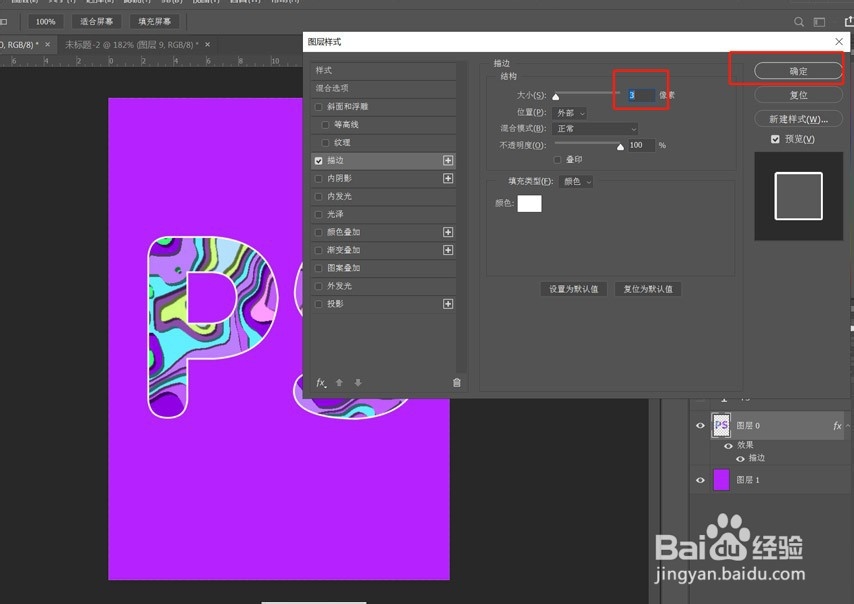1、》打开photoshop2019》新建页面:A4大小、RGB色, 72dpi

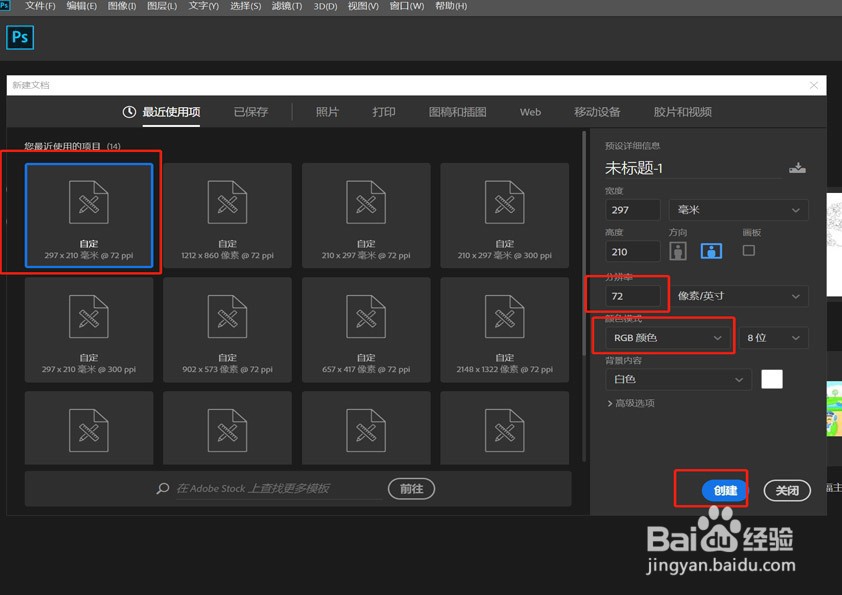
2、》滤镜——渲染——分层云彩

3、》滤镜——模糊——高斯模糊》调整数值请参考如图,点击确定
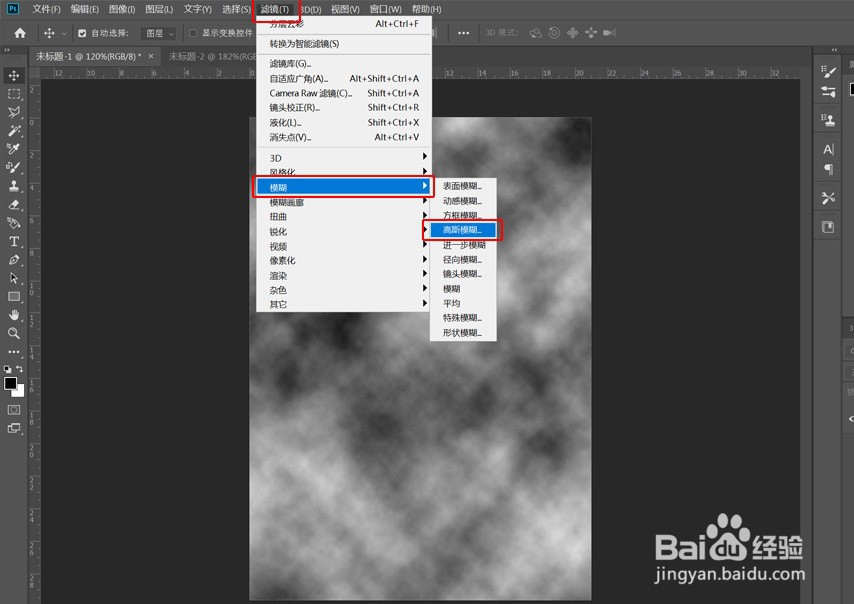

4、》图像——调整——色调分离》调整数值请参考如图,点击确定
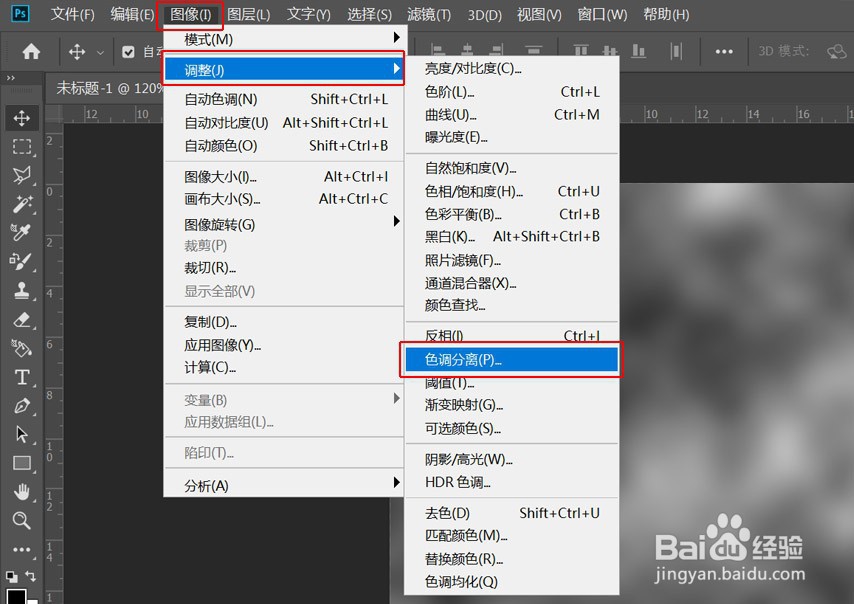

5、》新建一层》选择魔棒工具,点击相同色调,进行颜色更换,效果如图
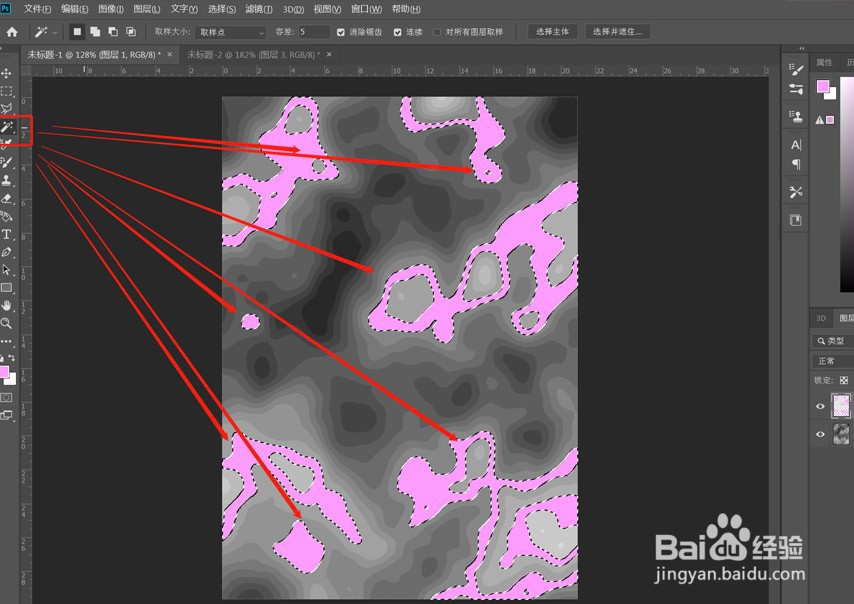
6、》使用同样的方法,每次更换颜色之前,都新建一层,保证后期进行颜色整体调整》在其中一个颜色图层上添加内阴影》鼠标右键拷贝图层样式》在其他图层粘贴图层样式
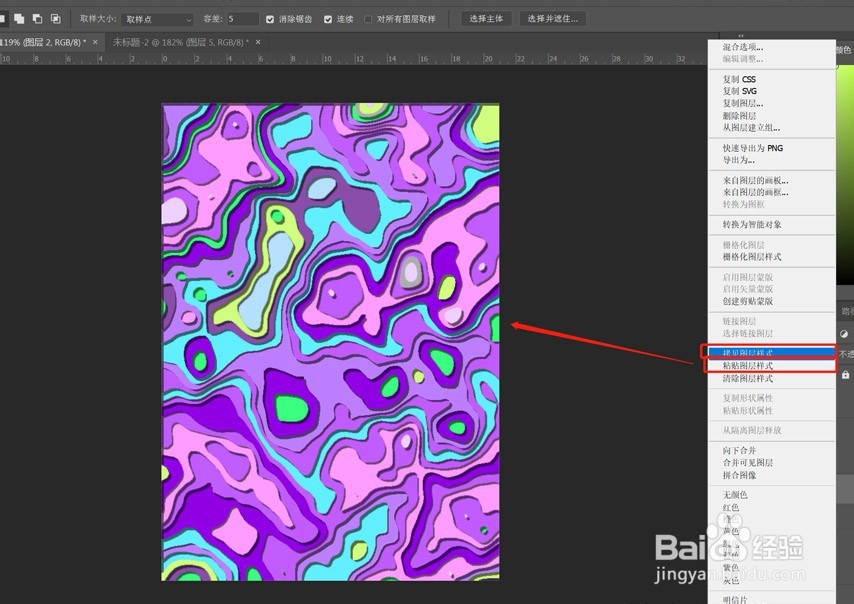

7、》框选所有图层,快捷键“觊皱筠桡Ctrl+D”合并所有图层》选择文字工具,输入文字内容,按住Ctrl键,在文字图层点击鼠标左键,将文字变为选区》创畈鹳丨鼠标移至初始图层,快捷键“Ctrl+Shift+I”,分选,Delete,删除多余部分


8、》新建一层,填充颜色,放入最底层作为背景层》在图案文字层,添加描边和投影,参数设置参考如图》滤镜——渲染——图片框,在背景层执行此动作,效果完成